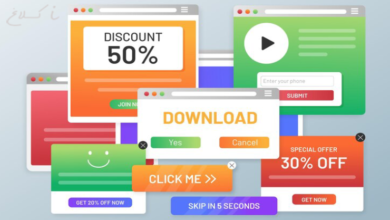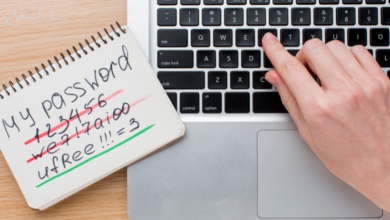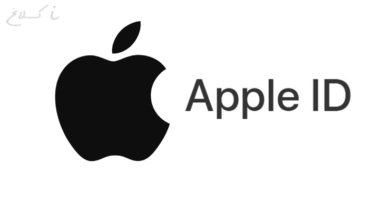چگونه لپ تاپ را به تلویزیون متصل کنیم؟
چگونه لپ تاپ را به تلوزیون متصل کنیم؟ اگر هنوز اقدام به خرید تلویزیون هوشمند نکرده اید، می توانید با اتصال لپ تاپ خود به تلویزیون همه فیلم ها و برنامه های مورد علاقه خود از نتفلیکس، آمازون، پرایم ویدئو، یوتیوب و موارد ایرانی نظیر فیلیمو،فیلم نت،نماوا و … را تماشا کنید. با آی کلاغ همراه باشید.
ممکن است بخواهید یک فیلم خنده دار را به دوستان خود نشان دهید یا شاید بخواهید یک بازی فوتبال را به نمایش بگذارید، ولی چرا دور لپ تاپ یا گوشی های هوشمند خود می نشینید در صورتی که می توانید آن را به صورت بی سیم یا با کابل به تلویزیون وصل کنید؟
ما تمام دستورالعمل ها و راهنمایی هایی که نیاز دارید تا یک دستگاه را با موفقیت به دستگاه دیگری وصل کنید، برای شما آورده ایم. پیشنهاد می کنم در ادامه این مقاله از مجله تکنولوژی با ما همراه باشید تا همه چیزهایی که باید در مورد اتصال لپ تاپ، گوشی یا تبلت به تلویزیون بدانید را به شما بگوییم.
فهرست محتوایی
چگونه لپ تاپ یا موبایل را به صورت بی سیم به تلویزیون متصل کنیم؟
اگر از نگاه کردن به حجم انبوه کابل ها متنفرید و عذابتان می دهد، می توانید از یک راه آسان تر و ارزان تر برای اتصال به تلویزیون استفاده کنید، یعنی از روش اتصال بی سیم استفاده کنید.
به عنوان مثال اگر دستگاه شما یک تلویزیون صفحه تخت هوشمند با پشتیبانی از جریان رسانه های DLNA است. می توانید فیلم ها، عکس ها و دیگر فایل های رسانه ای را به صورت مستقیم و بدون نیاز به هرگونه سخت افزار اضافی به تلویزیون ارسال کنید. فقط برنامه مناسب را برای دریافت محتوا در تلویزیون خود قرار دهید.
بعد از ان لازم است یک برنامه مناسب برای گوشی یا لپ تاپ خود نصب کنید که به شما اجازه ارسال محتوا با استفاده از DLNA را بدهد. راه حل های ساده ای وجود دارد مانند برنامه AllCast برای IOS و اندروید_ این به شما اجازه می دهد رسانه های ذخیره شده محلی و همچنین رسانه هایی که در یک سرور محلی DLNA دیگر میزبانی می شوند یا از طریق فضاهای ابری پشتیبانی می شوند ( اینستاگرام، گوگل درایو، دراپ باکس) را به نمایش بگذارید.
اگر ارسال رسانه برایتان خیلی اهمیت دارد بهتر است از یک راه حل سرویس دهنده رسانه ای کامل تر مانند Kodi استفاده کنید. این یک برنامه منبع باز است که تمام قابلیت های اولیه سرور رسانه ای را ارائه می دهد و درتمام دستگاه ها بجز دستگاه های non-jailbroken) ios) کار می کند. Kodi تقریبا با هر سرویس استریمینگ قابل تصوری سازگار است.
شما همچنین می توانید از یک vpn یا شبکه خصوصی مجازی برای اتصال و استریم محتوا از هر کجای دنیا استفاده کنید. به عنوان مثال: ExpressVPN که به طور اختصاصی برای مک، pc و برنامه های لینوکس ارائه شده و شامل بیش از ۱۴۰ مکان مختلف vpn است.
همچنین نگاهی به Plex یا Emby بیندازید. برای اتصال محتوا از لپ تاپ، یک سرور کامپوننت روی دسکتاپ نصب کنید یا اگر می خواهید از تبلت یا گوشی استفاده کنید یک برنامه موبایل مناسب نصب کنید.
چه دستگاه بی سیمی می تواند به تلویزیون متصل شود و رسانه ها را پخش کند؟
برای نمایش دادن محتویات دستگاه های تان روی تلویزیون حتما احتیاج به سیستم هوشمند ندارید، فقط باید یک اسمارت باکس خریداری کنید. اینجا دو گزینه اصلی پیش روی شماست که هر دو از طریق پورت HDMI به تلویزیون شما وصل می شوند.
اولا اگر به طور اختصاصی به سمت محصولات اپل رفته اید، که تلویزیون ۴k اپل به شما امکان پخش رسانه ها از مک بوک یا گوشی ios بر روی یک صفحه نمایش بزرگتر را می دهد.
به همین ترتیب، دستگاه Chromecast گوگل ارزان تر است و در طیف وسیعی از دستگاه ها مانند ویندوز، لینوکس، اندروید و همچنین مک و ios کار می کند. با استفاده از طیف وسیعی از برنامه های پشتیبانی شده می توانید انواع رسانه ها را از گوشی خود پخش کنید. همچنین از برنامه های Emby و Plex پشتیبانی می کند.
Chromecast از طریق مرورگر وب کروم و گوگل کست در لپ تاپ ها کار می کند. پس از نصب روی دکمه Cast در در سمت راست نوار آدرس کلیک کنید ( یا از منو Cast را انتخاب کنید) تا انتخاب کنید چه چیزی و در کجا پخش شود.
به طور پیش فرض محتویات صفحه فعلی به تلویزیون شما ارسال می شوند، بنابراین برای پخش رسانه ها می توانید این کار را با دسترسی به UI مبتنی بر وب خودتان انجام دهید. برای مثال این برگه ۱۲۷٫۰٫۰٫۱:۳۲۴۰۰/web/ برای Plex است، هر رسانه ای که پس از آن در این برگه پخش شود در تلویزیون شما هم نمایش داده می شود.
چگونه لپ تاپ را به تلوزیون متصل کنیم؟
روی دکمه پایین در سمت راست متن ‘Cast this tab to…’ کلیک کنید، دو گزینه دیگر مشاهده خواهید کرد: ‘(Cast this tab (optimise for audio’ که برای پخش موسیقی از طریق تلویزیون است و گزینه (Cast screen/window (experimental برای زمانی است که بخواهید تمام یا بخشی از صفحه نمایش لپ تاپ خود را از طریق TV پخش کنید. در این بخش، می توانید انتخاب کنید که یک برنامه از ویندوز نمایش داده شود یا اینکه تمام دسکتاپ از طریق تلوزیون پخش شود.
برای اتصال فیزیکی لپ تاپ به تلویزیون صفحه تخت چه چیزی لازم است؟
شاید شما با کابل مشکلی نداشته باشید، اگر چنین است تمام تلویزیون های صفحه تخت حداقل یک پورت HDMI دارند همانطور که تمام لپ تاپ ها غیر از اپل که در هشت سال گذشته ساخته شده اند این پورت را دارند. در حال حاضر HDMI بهترین راه حل است زیرا از هر دو فرمت صوتی و تصویری (HD و فراتر از آن) پشتیبانی می کند. بنا براین تمام چیزی که احتیاج دارید یک کابل HDMI برای اتصال این دو است.
حتما هم احتیاج به خرید کابل های HDMI خیلی گران نیست، واقعیت این است که هر کابل HDMI قادر به پخش فیلم HD از لپ تاپ شما است. می توانید این کابل های کارآمد را با قیمت های ارزان از برندهایی مانند Screwfix، آمازون و بسیاری دیگر خریداری کنید.
چگونه لپ تاپ را به تلوزیون متصل کنیم؟
چگونه مک بوک را به تلویزیون صفحه تخت وصل کنیم؟
آخرین مدل های مک بوک به یک آداپتور USB نوع C برای اتصال به تلویزیون احتیاج دارند. اپل یک آداپتور دیجیتال AV Multiport تولید کرده است. اما اگر می خواهید یک اتصال ساده USB-C به HDMI با کیفیت HD داشته باشید می توانید از یک راه ارزانتر یعنی USB-C انکر به آداپتور HDMI دسترسی داشته باشید.
مک بوک ایر و مک بوک پروها دارای پورت های Thunderbolt هستند که با Mini DisplayPort ها جفت می شوند. این به شما اجازه می دهد تا از آداپتور برای یک اتصال ساده USB-C به کابل های DisplayPort استفاده کنید. فقط مطمئن شوید که از رزولوشن ۴K پشتیبانی می کند.
چگونه لپ تاپ را به تلوزیون متصل کنیم؟
برای اتصال لپ تاپ های قدیمی به تلویزیون چه کابل هایی لازم است؟
اگر استریمینگ در رزولوشن HD برایتان اهمیت ندارد، برای مثال برای اتصال به تلویزیون های CRT قدیمی تر بهترین گزینه این است که از پورت S-Video استفاده کنید. این کار کیفیت HD را ارائه نمی دهد و فقط سیگنال ویدئویی را ارسال می کند بنابر این باید یک کابل صوتی جداگانه به ورودی های صوتی دستگاه خود وصل کنید.
تلویزیون شما به یکی از این دو مورد احتیاج خواهد داشت: یا پورت های جداگانه S-Video و ورودی صوتی که معمولا در جلوی دستگاه دیده می شوند یا یک سوکت SCART که در پشت دستگاه یافت می شود. سپس به خرید یک کابل S-Video با طول مناسب همراه با یک کابل صوتی جداگانه نیاز دارید. و در صورت نیاز یک آداپتور SCART برای اتصال هر دو مجموعه کابل به تلویزیون خود خریداری کنید.
چگونه لپ تاپ را به تلوزیون متصل کنیم؟
جایگزین S-Video چیست؟
از آنجایی که تکنولوژی های آنالوگ رو به کاهش می روند، اکثر لپ تاپ های مدرن پورت S-Video ندارند. اگر چنین موردی باشد باید از پورت VGA لپ تاپ استفاده کنید اگر تلویزیون صفحه تخت شما دارای پورت VGA باشد این یک راه حل عملی است. یک کابل استاندارد VGA همراه با یک کابل صوتی (که در بالا می بینید) کافی خواهد بود. حتی ممکن است از این راه قادر به دیدن محتویات HD هم باشید.
اگر در حال تلاش برای اتصال به یک تلویزیون آنالوگ قدیمی هستید، کمتر امکان پذیر خواهد بود. شما به یک جعبه اتصال گران قیمت VGA احتیاج خواهید داشت. که هزینه آن تقریبا به اندازه یک تلویزیون HD با اندازه ۱۹ اینچی با پورت VGA است.
چگونه لپ تاپ را به تلوزیون متصل کنیم؟
اتصال درست لپ تاپ به تلویزیون با کابل تنها نیمی از راه است. شما همچنین باید دستگاه خود را به یک ورودی صحیح تغییر دهید علاوه بر این باید لپ تاپ یا مک بوک خود را برای باز کردن صفحه نمایش از طریق تلویزیون پیکربندی کنید. این ممکن است به صورت خودکار اتفاق بیفتد اما اگر نمی خواهید اینکار را انجام دهید یا اینکه قصد دارید صفحه نمایش را به صورت دیگری پیکربندی کنید. ادامه مطلب را بخوانید
کاربران PC و لپ تاپ با استفاده از یک کلید عملکرد خاص در ارتباط با دکمه [Fn] می توانند گزینه های صفحه نمایش در دسترس را مشاهده کنند. این دکمه را برای تغییر نمایش در فقط لپ تاپ، فقط تلویزیون یا با هم نگه دارید. به همین ترتیب روی دسکتاپ ویندوز کلیک راست کنید تا رزولوشن صفحه را انتخاب کنید؛ از اینجا می توانید صفحه نمایش دستگاه خود را به صورت دستی شناسایی و انتخاب کنید.
چگونه لپ تاپ را به تلوزیون متصل کنیم؟
کاربران مک می توانند صفحه نمایش را از طریق تنظیمات سیستم، پیکربندی کنند: گزینه Display را انتخاب کنید (اگر نبود گزینه Detect Display را کلیک کنید).تیک Mirror Displays to put your TV را فعال کنید تا صفحه نمایش مک بوک با تلویزیون همگام سازی شود.